2010-06-08 (火) 6737steps [長年日記]
_ QRdeCODEとJANgleで快適バーコード・ライフ
JANgleはJANコード/ISBNで色々なサイトを検索するiPhone用のWebサービスです。今回はこのJANgleと、iPhone用のバーコード・リーダーアプリであるQRdeCODEを連携させて便利に使う方法をご紹介します。
まず、App StoreからQRdeCODEをインストールします。QRdeCODEは有料(230円)です。
次に、QRdeCODEを起動し設定画面を開きます。
[ERROR] flickr.rb: failed to get photo.
「転送先の設定」をタップします。
[ERROR] flickr.rb: failed to get photo.
「http://jan.elpeo.jp/」を入力します。
これで設定は完了です。実際にバーコードをスキャンしてみましょう。
[ERROR] flickr.rb: failed to get photo.
書籍の場合は、上段のバーコードを読ませるようにします。下段のバーコードを指などで隠すと良いでしょう。もちろん書籍以外の商品に付いているバーコード(JANコード)も読むことができます。
[ERROR] flickr.rb: failed to get photo.
バーコードが認識されるとコードが表示されますので、「サイト転送」をタップします。
[ERROR] flickr.rb: failed to get photo.
「http://jan.elpeo.jp/」をタップします。
[ERROR] flickr.rb: failed to get photo.
「読み取り結果を追加して移動」をタップします。
すると、Safariが立ち上がりJANgleのページが表示されます。
[ERROR] flickr.rb: failed to get photo.
ここでは試しに「Amazon.co.jp」をタップしてみます。
[ERROR] flickr.rb: failed to get photo.
Amazonの商品情報のページが表示されました。今度は1つ戻って「楽天市場」をタップしてみます。
[ERROR] flickr.rb: failed to get photo.
楽天での商品検索結果が表示されました。このように、バーコードスキャンから商品情報の表示までをスムーズに行うことができます。
現在のところ、JANgleは以下のサイトに対応しています。
バーコードから商品情報を検索できると、リアル店舗でのお買い物の際に大変便利ですので、ぜひご活用ください。
なお、バーコードリーダーとしてQRdeCODEではなくQuickMarkを使用したい場合は、以下のエントリをご参照ください。
_ アップル、720p動画/高精細IPS液晶搭載「iPhone 4」
日本では、いくらぐらいで買えるかな〜。
_ Appleが「Safari 5」公開〜高速化に加え、記事だけを抜き出す機能も
アップデート完了。
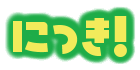


Do you people have a facebook fan page? I looked for one on twitter but could not discover one, I would really like to become a fan!